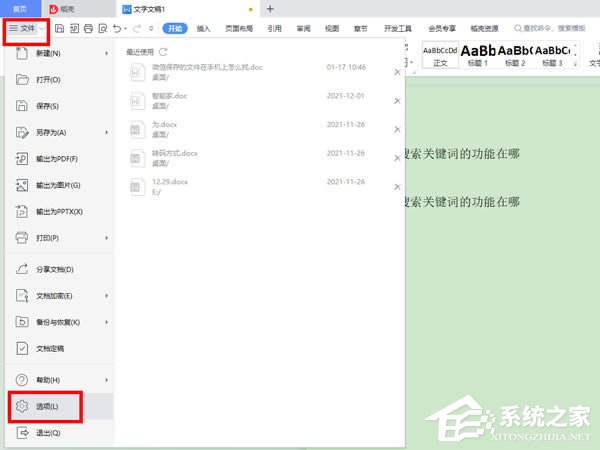有很多用户都喜欢使用Word来编辑一些文档,而我们在编辑Word文档的时候难免会添加一些图片来增强可看性,那么我们要如何去制作出九宫格图片呢?下面就和小编一起来看看Word文档九宫格图片的制作方法吧。
Word九宫格图片的制作方法
1、新建一个Word文档,在菜单栏中点击【插入】——【文本框】。
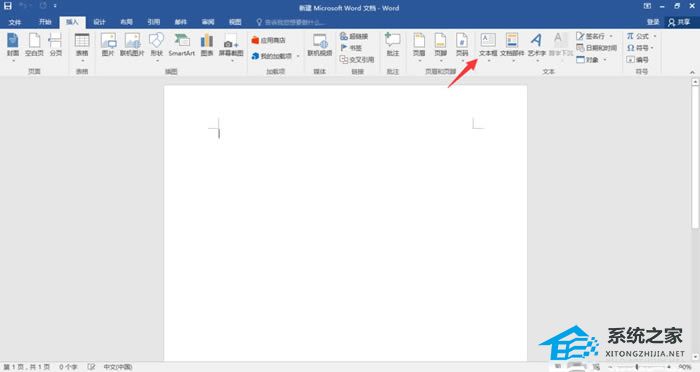
2、弹出下拉菜单,选择【简单文本框】,如图。
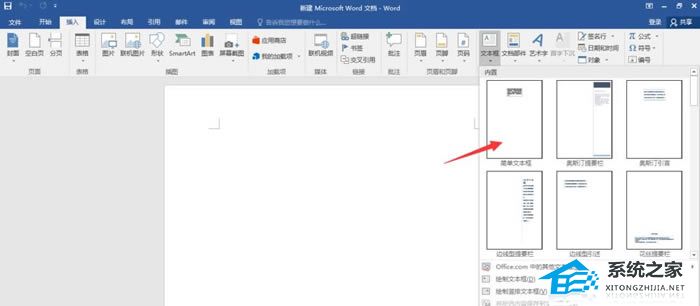
3、将文本框里面的示例文字删掉,然后调整文本框大小以及位置。

4、尽量调整文本框为正方形,选中图形,进行复制粘贴。
Word怎么在字母上面加横线?Word在字母上面加横线的方法
有很多用户都喜欢使用Word来编辑一些文档,而我们在编辑Word文档的时候难免会需要一些特殊的问题效果,例如在字母上面加横线,那么应该如何去操作呢?下面就和小编一起来看看Word在字母上面加横线的方法吧。
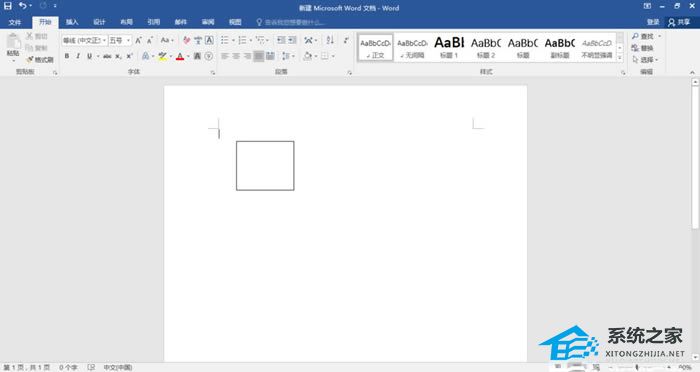
5、复制8个方框,如图,将9个方框排列成一个九宫格形状。
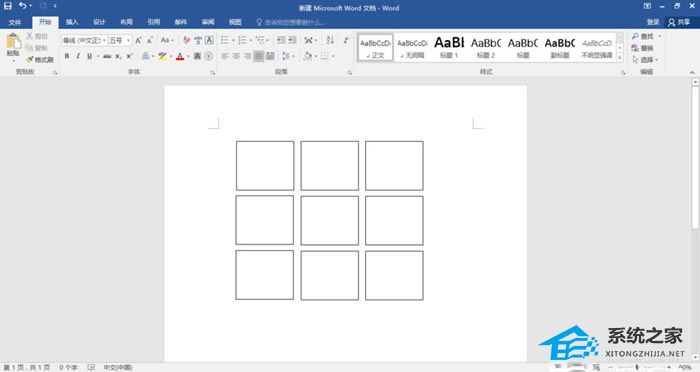
6、全选九宫格,鼠标右击,弹出菜单,选择【组合】。
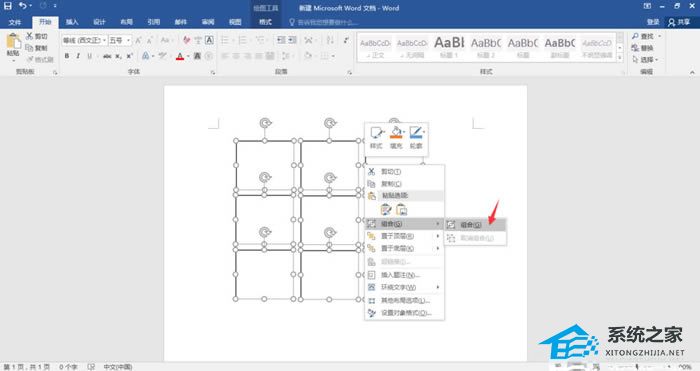
7、再次选中九宫格,鼠标右击,点击【填充】——【图片】。
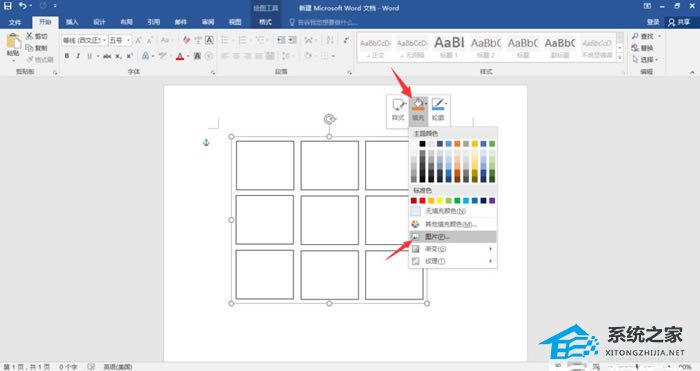
8、插入准备好的图片,最好是正方形,如图,九宫格图片制作完成了。
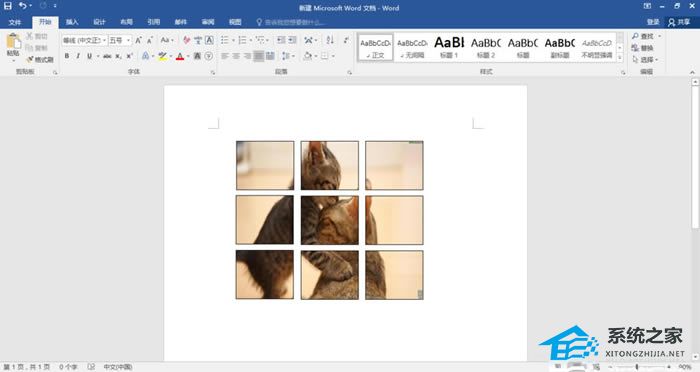
Word如何删除页眉水平横线?Word快速删除页眉水平横线方法
Word能够说是很多用户的最常用的文档工具,而我们在编辑Word文档的时候难免会不小心在页眉处添加一个水平的横线,这样十分的常影响美观,那么应该如何才能删除这条线呢?下面就和小编一起来看看Word删除页眉水平横线的方法吧。